আপোনাৰ সামাজিক বৃত্ত সম্প্ৰসাৰণ কৰা: Xbox ত Roblox ত বন্ধু কেনেকৈ যোগ কৰিব লাগে তাৰ এটা StepbyStep গাইড
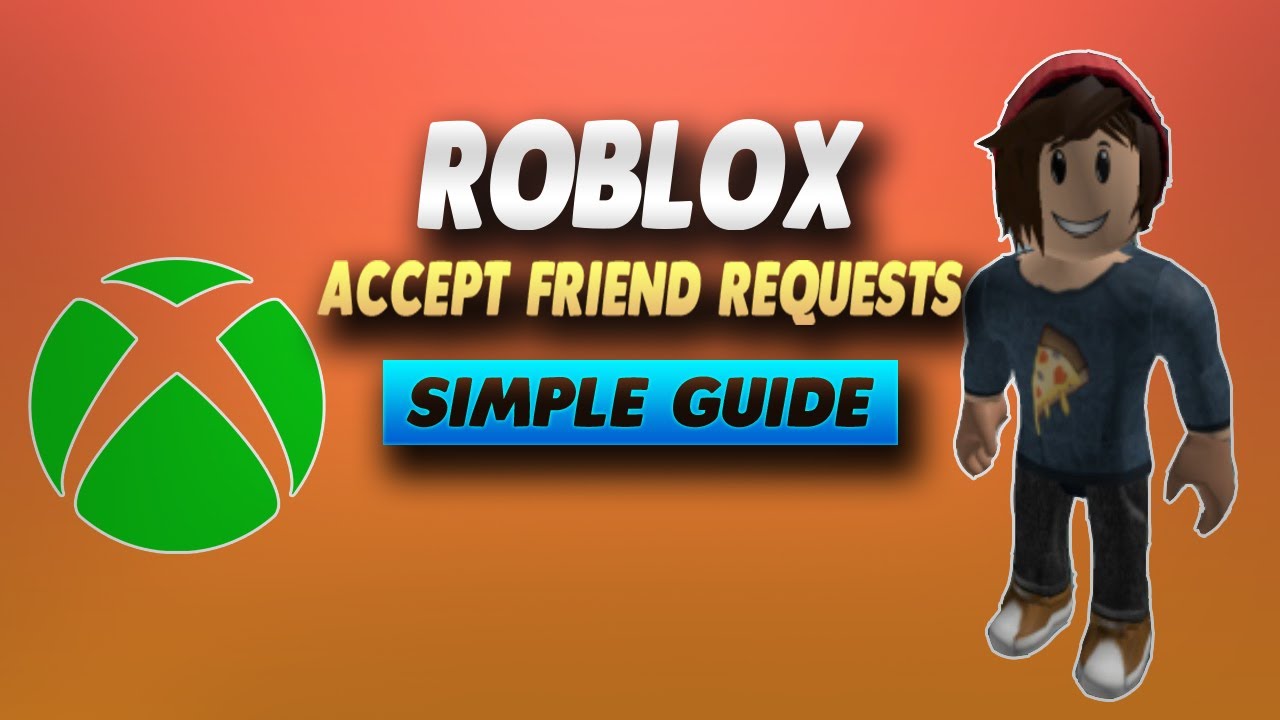
বিষয়বস্তুৰ তালিকা
আপুনি কেতিয়াবা ভাবিছেনে এটা উন্নত গেমিং অভিজ্ঞতাৰ বাবে Xbox ত Roblox ত বন্ধু কেনেকৈ যোগ কৰিব পাৰি? Roblox হৈছে এটা শীৰ্ষ-ৰেটিং অনলাইন গেমিং প্লেটফৰ্ম যিয়ে গেমাৰসকলক বিশ্বৰ বিভিন্ন প্ৰান্তৰ খেলুৱৈসকলৰ সৈতে যোগাযোগ, আড্ডা আৰু বন্ধুত্ব কৰাৰ এক কল্পনাতীত সুযোগ প্ৰদান কৰে।
Roblox Xbox সংস্কৰণ উন্নত গ্ৰাফিক্স, এটা বহল দৃশ্য, আৰু এটা অসাধাৰণ গেমিং নিয়ন্ত্ৰণ কনছ'ল ডিভাইচৰ সৈতে মজাক এটা সম্পূৰ্ণ নতুন স্তৰলৈ লৈ যায়।
তলত, আপুনি পঢ়িব:
- ব্যৱহাৰকাৰীৰ নাম আৰু গেমাৰটেগ ব্যৱহাৰ কৰি Xbox ত Roblox ত বন্ধু কেনেকৈ যোগ কৰিব
- কেনেকৈ যোগ কৰিব বন্ধুসকল পোনপটীয়াকৈ এটা গেমৰ ভিতৰত
Xbox ত Roblox ত বন্ধু কেনেকৈ যোগ কৰিব
Roblox Xbox ত বন্ধুৰ সৈতে সংযোগ কৰিবলৈ, এই সহজ পদক্ষেপসমূহ অনুসৰণ কৰক:
See_also: মেডেন ২১: ফ্ৰেঞ্চাইজি মোড, অনলাইন, আৰু পুনৰ নিৰ্মাণ কৰিবলৈ খেলিবলৈ শ্ৰেষ্ঠ (আৰু আটাইতকৈ বেয়া) দল- স্তৰ ১: Microsoft Edge ত Roblox ৱেবপেজ আৰম্ভ কৰক।
- স্তৰ ২: Roblox একাউণ্টত চাইন ইন কৰক।
- স্তৰ ৩: বন্ধুৰ আমন্ত্ৰণ প্ৰেৰণ কৰিবলৈ Roblox প্ৰফাইল খোলক।
- স্তৰ ৪: এটা প্ৰফাইল তৈয়াৰ কৰক আৰু চাইন ইন কৰক।
- স্তৰ ৫: সন্ধান বাৰত আপোনাৰ বন্ধুৰ ব্যৱহাৰকাৰীৰ নাম টাইপ কৰক।
- স্তৰ ৬: নাম টাইপ কৰাৰ সময়ত একাধিক নতুন পৰামৰ্শ লাভ কৰক।
- ৭ম স্তৰ: “মানুহৰ মাজত” নিৰ্বাচন কৰক।
- ৮ম স্তৰ: সন্ধান ফলাফলত থকা লোকৰ তালিকা চাওক।
- ৯ম স্তৰ: আপোনাৰ বন্ধুৰ একাউণ্টত থকা “বন্ধু যোগ কৰক” বুটামটো ক্লিক কৰক।
- দশম স্তৰ: এবাৰ তেওঁলোকে বন্ধুৰ অনুৰোধ গ্ৰহণ কৰিলে, তেওঁলোকে আপোনাৰ বন্ধুৰ তালিকাত যোগদান কৰিব। এতিয়া যেতিয়াই অনলাইন থাকে তেতিয়াই তেওঁলোকৰ সৈতে খেলিব পাৰিব।
বন্ধু যোগ কৰাRoblox Xbox ত Gamertag ব্যৱহাৰ কৰি
গেমাৰটেগ হৈছে Roblox Xbox ত বন্ধু যোগ কৰাৰ আন এটা উপায়। ইয়াত কেনেকৈ কৰা হৈছে:
- স্তৰ ১: “XBOX গাইড” অভিগম কৰিবলৈ নিয়ন্ত্ৰকৰ XBOX বুটাম টিপক।
- ২য় স্তৰ: “মানুহ” আৰু তাৰ পিছত “কাৰোবাক বিচাৰি উলিয়াওক” ক্লিক কৰক।
- স্তৰ ৩: লুকআপ অংশত Gamertag বিৱৰণ সুমুৱাওক।
- স্তৰ ৪: Gamertag ৰ বানান আৰু ফৰ্মেটিং সঠিক হোৱাটো নিশ্চিত কৰক।
- ৫ম স্তৰ: যোগ কৰিবলগীয়া প্ৰফাইলটো বাছি ল’বলৈ “A” বুটামটো টিপক।
- স্তৰ ৬: ব্যক্তিজনৰ XBOX একাউণ্ট আপোনাৰ একাউণ্টত যোগ কৰিবলৈ “add friend” নিৰ্বাচন কৰক।
- ৭ম স্তৰ: আন গেমাৰে আপোনাক পুনৰ যোগ কৰিব লাগে, নহ'লে ই অনুসৰণকাৰী হিচাপে দেখুৱাব।
- ৮ম স্তৰ: গেমাৰে এবাৰ গ্ৰহণ কৰিলে, তেওঁলোক আপোনাৰ বন্ধুৰ তালিকাত তালিকাভুক্ত হ’ব।
- ৯ম স্তৰ: বন্ধুসকলৰ সৈতে আপোনাৰ প্ৰকৃত নামটো শ্বেয়াৰ কৰিবলৈ “Friend or Favourite” ত ক্লিক কৰক আৰু “Share my real name” বাছক যাতে তেওঁলোকে আপোনাক চিনাক্ত কৰাটো সহজ হয়।
- স্তৰ ১০: যদি আনজন গেমাৰে গ্ৰহণ কৰে, তেন্তে আপুনি সকলো Roblox গেম একেলগে খেলিব পাৰে। যোগ কৰিবলগীয়া আলেখ্যন বাছনি কৰিবলৈ কনছ’লত “A” বুটাম টিপক।
Roblox Xbox ক্ৰছ-প্লেটফৰ্মত বন্ধু কেনেকৈ যোগ কৰিব পাৰি
আপুনি কেনেকৈ Roblox Xbox ত এটা গেমৰ ভিতৰত পোনপটীয়াকৈ বন্ধু যোগ কৰিব পাৰে:
- Adopt Me ৰ দৰে জনপ্ৰিয় গেমে খেলুৱৈক গেমৰ ভিতৰতে বন্ধু যোগ কৰিবলৈ দিয়ে। পোনপটীয়াকৈ বন্ধু যোগ কৰিবলৈ দুয়োজন গেমাৰ একেটা চাৰ্ভাৰতে থাকিব লাগিব। Xbox প্লেয়াৰে প্ৰথমে চাৰ্ভাৰত যোগদান কৰিব লাগে, তাৰ পিছত আনজন গেমাৰে। খেলত যোগদান কৰাএকেলগে একেটা চাৰ্ভাৰত প্ৰৱেশ কৰাৰ সম্ভাৱনা বৃদ্ধি কৰে।
- খেলি থকাৰ সময়ত আপোনাৰ বন্ধুৰ তালিকাত কাৰোবাক যোগ কৰিবলৈ, প্লেয়াৰৰ ওপৰত হুভাৰ কৰক আৰু সোঁ বুটাম বা সোঁ ট্ৰিগাৰ টিপক। এটা অনুৰোধ পঠিয়াবলৈ তালিকাভুক্ত মেনুত প্লেয়াৰ যোগ কৰক বুটামত ক্লিক কৰক।
- খেলুৱৈ টেবে বৰ্তমান গেম খেলা সকলো গেমাৰ প্ৰদৰ্শন কৰে। যিকোনো প্লেয়াৰত ক্লিক কৰি “Add friend” বিকল্পটো নিৰ্বাচন কৰক। আনজন গেমাৰে আপোনাৰ অনুৰোধ গ্ৰহণ কৰিলেই তেওঁলোকক আপোনাৰ বন্ধুৰ তালিকাত যোগ কৰা হ’ব।
এইটোও পঢ়ক: আপোনাৰ ভিতৰৰ ডিজাইনাৰক মুকলি কৰক: ৰবলক্সত পেণ্ট কেনেকৈ বনাব পাৰি আৰু বাহিৰত থিয় দিব পাৰি!
উপসংহাৰ
ৰবলক্সৰ অপৰিসীম জনপ্ৰিয়তাত অৰিহণা যোগোৱা অন্যতম প্ৰাথমিক কাৰক ইয়াৰ ক্ৰছ-প্লেটফৰ্ম সুসংগততা । এই খেলখনে সকলো বয়সৰ লোকক আকৰ্ষণ কৰে আৰু খেলুৱৈসকলক বিশ্বজুৰি পাৰস্পৰিক আগ্ৰহৰ অংশীদাৰ ব্যক্তিসকলৰ সৈতে সংযোগ স্থাপনৰ সুযোগ প্ৰদান কৰে। এই সংযোগ সকলো প্লেটফৰ্মত বিস্তৃত হয় য'ত Roblox খেলিব পাৰি।
See_also: এচেচিন’ছ ক্ৰিড ভালহালা: শ্ৰেষ্ঠ স্পিয়াৰ্ছ ব্ৰেকডাউন
